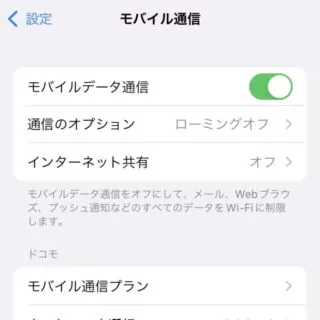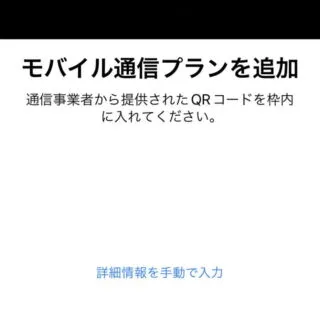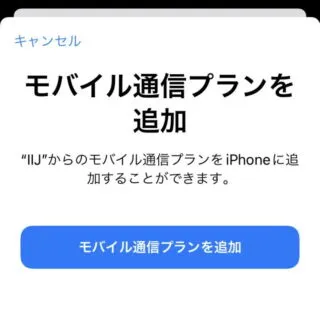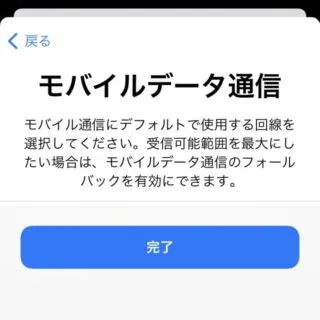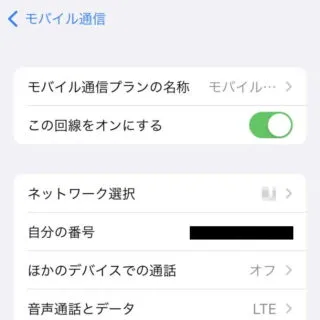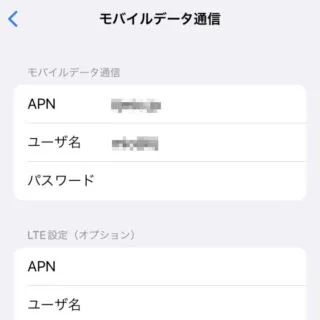これまでの物理的な[SIMカード]と異なり、インターネット経由で利用可能になる[eSIM]に対応するキャリア(NTTドコモを始めauやソフトバンクに楽天モバイルなど)やiPhoneが増えており、手軽に使えるようになりました。
eSIMとは?
第三世代(FOMAなど)の携帯電話・スマートフォンは、物理的なICカード(SIMカード)を本体内に挿入する必要がありました。
それに対しインターネットなどから必要なデータをダウンロードし書き込むことでスマートフォンを使用可能な状態にするのがeSIMです。これは、「スマートフォン本体に組み込まれた(embedded)SIM」と言うことになります。
eSIMが使えるか否かは機種によって異なりますが、iPhoneでも対応する機種が増えてきました。

eSIMを設定するやり方
今回はiOS15を搭載したiPhone SE(第二世代)を例とします。
- 通信会社から提供された[二次元コード]を用意します。
二次元コードの表示方法は通信会社によって異なります。
- 設定より【モバイル通信】をタップします。
- モバイル通信より【モバイル通信プランを追加】をタップします。
- モバイル通信プランを追加より[カメラ]で【二次元コード】を読み取ります。
- モバイル通信プランを追加より内容に問題が無ければ【モバイル通信プランを追加】をタップします。
- 画面の指示に従って選択・変更を行い、最後に【完了】をタップします。
eSIMを設定するやり方は以上です。
APNを設定するやり方
「テザリングできない」「設定に[インターネット共有]が表示されない」と言う場合には手動でAPNの設定が必要な場合があります。
- 設定より【モバイル通信】をタップします。
- モバイル通信の[モバイル通信プラン]より【(対象の項目)】をタップします。
- 対象のモバイル通信プランより【モバイルデータ通信ネットワーク】をタップします。
- モバイルデータ通信ネットワークより【(対象の項目)】を入力します。
対象の項目は通信事業者によって異なります。
APNを設定するやり方は以上です。
eSIMを無効にするやり方
一時的に無効にするだけであり、今後に使用しない場合は[削除]をします。
eSIMを無効にするやり方は以上です。
eSIMを削除するやり方
一時的に利用しない場合は[無効]を推奨します。
eSIMを削除するやり方は以上です。
eSIMを削除しても契約が解約されるわけでは無いので、「もう使わない」と言う場合には解約の手続きを忘れないよう注意してください。
eSIMを機種変更する場合には「eSIMの再発行」が必要となる場合があります。別途に料金が発生することもあるので注意してください。